บทความเกี่ยวกับ Raspberry Pi
บทความเกี่ยวกับ Arduino
| 1 | การติดตั้งโปรแกรม Arduino IDE บนระบบปฏิบัติการ Windows |
บทความเกี่ยวกับ Home Automation
แปลงเครื่องพิมพ์เป็น Wireless Printer ด้วย Raspberry Pi
6 ปีที่ผ่านมา
โดย เจ้าของร้าน
แปลงเครื่องพิมพ์ให้เป็น Wireless Printer ด้วย Raspberry Pi

เราสามารถสร้าง WirelessPrint Server เพื่อให้ผู้ใช้คอมพิวเตอร์ในระบบเนตเวิร์คทั้งหมดสามารถสั่งพิมพ์งานแบบไร้สายไปยังเครื่องพิมพ์ที่เชื่อมต่อพอร์ท USB บน Raspberry Pi ได้อย่างสะดวก โดยไม่ต้องต่อสายจากเครื่องคอมพิวเตอร์ไปยังเครื่องพิมพ์ เพราะเราจะสร้างคอนฟิกเกอเรชั่นให้กับ Raspberry Pi เพื่อให้ทำหน้าที่เป็น Print Server สำหรับจัดการงานพิมพ์จากเครื่องคอมพิวเตอร์ต่างๆ โดยเราจะต้องติดตั้งโปรแกรมควบคุมเครื่องพิมพ์ CUPS มาก่อน ตามวิธีที่ได้อธิบายไว้อย่างละเอียดในบทความหัวข้อ การติดตั้งเครื่องพิมพ์บน Raspberry Pi โดยมีรายละเอียดและขั้นตอนดังต่อไปนี้
1. เรียกโปรแกรม Wireless Network Watcher เพื่อตรวจสอบหมายเลข IP ปัจจุบันของ Raspberry Pi (ดูวิธีติดตั้ง Wireless Network Watcher ได้ ที่นี่) จะปรากฏจอภาพแสดงหมายเลข IP ปัจจุบันของ Raspberry Pi ดังรูปข้างล่างนี้
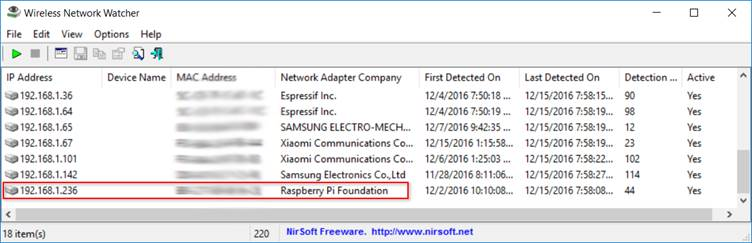
2. เรียกโปรแกรม PuTTY ออกมาใช้งาน (ดูวิธีติดตั้ง PuTTY ได้ ที่นี่) ดังรูปด้านล่าง แล้วป้อนหมายเลข IP ในตัวอย่างนี้คือ 192.168.1.236 (1) ให้แน่ใจว่า Port คือ 22 (2) และโหมด SSH (Secure SHell) (3) ถูกเลือกใช้งาน แล้วคลิกปุ่ม Open (4) หากไม่สามารถ Connect ได้ ให้ตรวจสอบว่าโหมด SSH ของราสบ์เบอรี่พาย อยู่ในสถานะปิดหรือไม่ (ถ้าหากโหมด SSH ถูกปิดอยู่ เราจะไม่สามารถเชื่อมต่อได้ ดูวิธีในการเปิดโหมด SSH ได้ ที่นี่) เมื่อ Connect ได้แล้ว เราจะต้องป้อนยูสเซอร์ pi (5) และป้อนพาสเวิร์ด (6) ที่เราได้เปลี่ยนใหม่แล้ว (พาสเวิร์ดเดิมคือ raspberry) จะปรากฏ Prompt รอรับคำสั่ง pi@raspberrypi: ~ $ (7) ดังรูปด้านล่าง
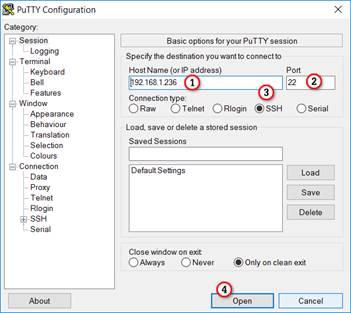
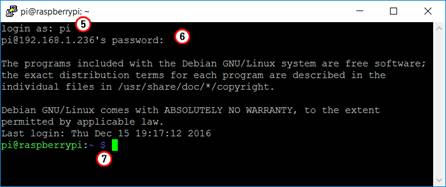
3. เริ่มติดตั้งปรแกรม samba โดยพิมพ์คำสั่ง sudo apt-get install samba แล้วกดปุ่ม Enter ดังนี้
pi@raspberrypi: ~ $ sudo apt-get install samba
เมื่อปรากฏข้อความ Do you want to continue? [Y/n] ให้ป้อนตัวเลือก y แล้วกดปุ่ม Enter
4. เริ่มตั้งค่าเริ่มต้นให้กับปรแกรม samba โดยแก้ไขคอนฟิกเกอเรชั่นไฟล์ /etc/samba/smb.conf โดยเราสามารถเลือกที่จะป้อนคำสั่งผ่าน PuTTY หรือผ่าน WinSCP แล้วแต่สะดวก ถ้าใช้ PuTTY ให้พิมพ์คำสั่ง $sudo nano /etc/samba/smb.conf แล้วกดปุ่มEnter จะปรากฏดังรูปข้างล่างนี้ หรือถ้าใช้โปรแกรม WinSCP แล้วล็อคอินไปที่ IP Address เดิม แล้วไปที่โฟลเดอร์ /etc/sambaแล้วดับเบิ้ลไฟล์ smb.conf จะปรากฏดังรูปด้านล่างถัดลงไป
pi@raspberrypi: ~ $ sudo nano /etc/samba/smb.conf
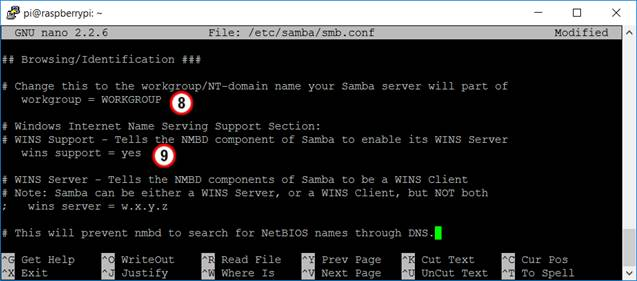

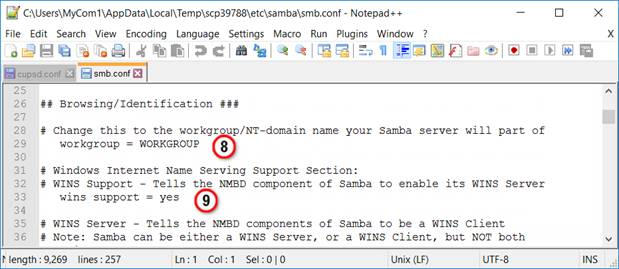
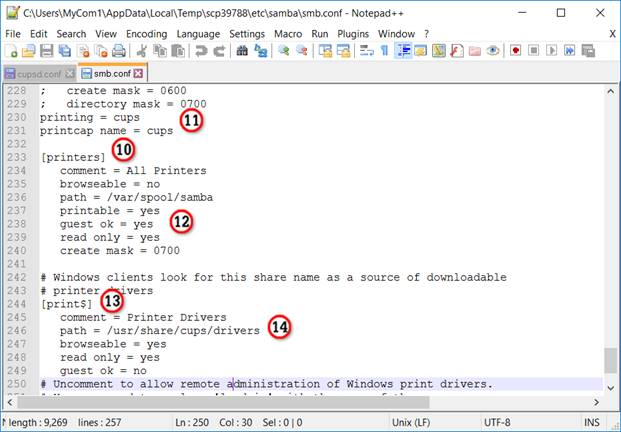
5. ให้แน่ใจว่า workgroup = WORKGROUP (8) หรือเท่ากับชื่อเวิร์คกรุ๊ปของคุณ ลบเครื่องหมาย # แล้วกำหนดค่า wins support = yes (9) แล้วค้นหาเช็คชั่น [Printers] (10) เพิ่มบรรทัด printing = cups และบรรทัด printcap name = cups (11) โดยวางไว้เหนือเซคชั่น [printers] (10) แก้ไข guest ok = yes (12) แล้วค้นหาเช็คชั่น [print$] (13) แล้วแก้ไข path = /usr/share/cups/drivers (14) นอกนั้นใช้ค่าเดิมทั้งหมด แล้วบันทึก(Save) การเปลี่ยนแปลง โดยใน PuTTY ให้กดปุ่ม Ctrl+O เมื่อปรากฏชื่อไฟล์ /etc/samba/smb.conf กดปุ่ม Enter แล้วกดปุ่ม Ctrl+X ส่วนใน WinSCP ใช้คำสั่ง File => Save เท่านั้น
6. เริ่มรันโปรแกรม Samba ใหม่ โดยกลับไปยังหน้าต่าง PuTTY แล้วป้อนคำสั่ง sudo /etc/init.d/samba restartแล้วกดปุ่ม Enter จะปรากฏข้อความดังรูปข้างล่างนี้
pi@raspberrypi: ~ $ sudo /etc/init.d/samba restart

7. เมื่อเราเริ่มรัน Samba ใหม่แล้ว เพื่อให้การแก้ไขคอนฟิกเกอเรชั่นมีผล หากไม่ปรากฏข้อความดังรูปข้างบนนี้ แสดงว่าการติดตั้งไม่สมบูรณ์ เราจะต้องย้อนกลับไปยังข้อ 3 ใหม่ แต่ถ้าปรากฏข้อความดังรูปข้างบนนี้ เราจะสามารถใช้เครื่องคอมพิวเตอร์ทุกเครื่องในระบบเนตเวิร์คพิมพ์งานแบบไร้สายไปยัง Raspberry Pi ซึ่งทำหน้าที่เป็น Print Server ได้ทันที โดยเครื่องคอมพิวเตอร์ทุกเครื่อง ควรจะติดตั้งไดรฟ์เวอร์เครื่องพิมพ์ ที่มากับแผ่น CD ของบริษัทผู้ผลิตมาก่อน เพื่อที่เราจะสามารถใช้ฟีเจอร์ทั้งหมดของเครื่องพิมพ์ได้ ซึ่งปกติ เราก็มักจะติดตั้งไดรฟ์เวอร์จากบริษัทผู้ผลิตมาก่อนอยู่แล้ว เราจึงเริ่มไปยังเครื่องคอมพิวเตอร์ที่ต้องการสั่งพิมพ์แบบไร้สาย แล้วเรียกหน้าต่าง File Explorer และคลิกเพื่อเลือกหัวข้อ Network (15) ออกมาดังรูปข้างล่างนี้ เราจะเห็นไอคอน RASPBERRYPI (16) ปรากฏบนหน้าต่าง ดับเบิ้ลคลิกไอคอน RASPBERRYPI (16) จะปรากฏไอคอนเครื่องพิมพ์ดังรูปด้านล่างถัดลงไป ถ้าหากไม่ปรากฏไอคอน RASPBERRYPI (16) ให้พิมพ์ IP Address \\192.168.1.236 ของ Raspberry Pi ในแถบรายการ (17) จะปรากฏไอคอนเครื่องพิมพ์ Canon_iP2700_series_1 (18) บนช่องหน้าต่างด้านขวาดังรูปด้านล่างถัดลงไป
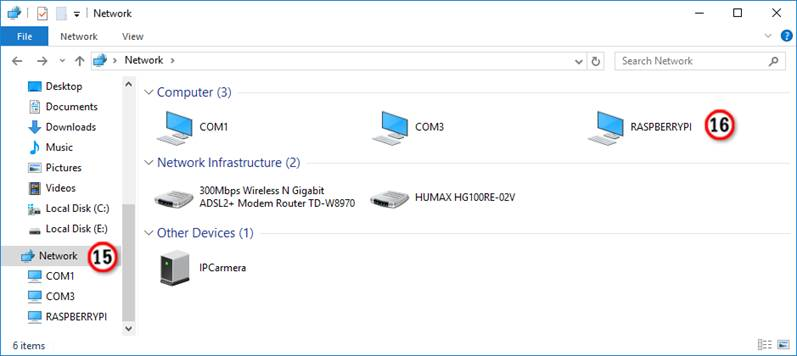
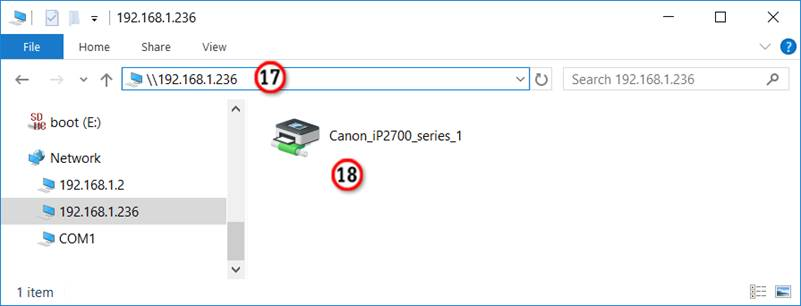
8. เริ่มสร้างคอนฟิกเกอเรชั่นเครื่องพิมพ์ โดยดับเบิ้ลคลิกไอคอนเครื่องพิมพ์ (18) จะปรากฏดังรูปด้านล่าง โปรแกรมรายงานว่าไม่พบไดรฟ์เวอร์ในระบบเนตเวิร์ค ให้คลิกปุ่ม OK (19) เพื่อติดตั้งไดรฟเวอร์ด้วยตนเอง จะปรากฏไดอะล็อคดังรูปด้านล่างถัดลงไป
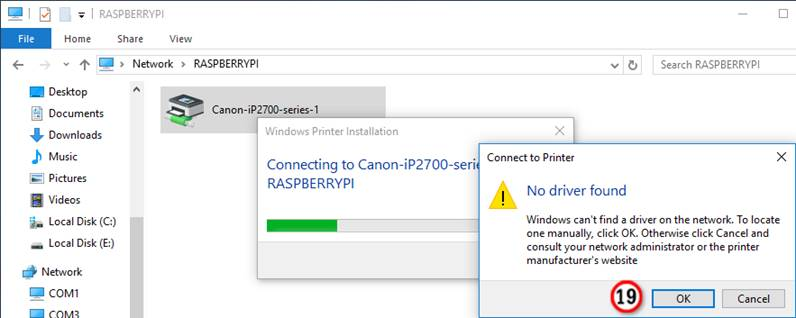

9. เลือกไดรฟ์เวอร์เครื่องพิมพ์ เลือก Canon (20) ในช่องหน้าต่าง Manufacturer สังเกตุว่าไดรฟ์เวอร์เครื่องพิมพ์ Canon iP2700 ทั้งหมดที่ปรากฏในช่องหน้าต่าง Printers ดังรูปข้างบนนี้ มีอยู่ 3 ตัวด้วยกัน ตัวที่อยู่รวมกลุ่มใน List เป็นไดรฟ์เวอร์ที่มากับโปรแกรม CUPS มีฟังชั่นให้เลือกใช้งานไม่ครบถ้วน ส่วนไดรฟ์เวอร์ที่ไม่ได้อยู่ในกลุ่ม สังเกตุว่าไดรฟ์เวอร์จะมีชื่อยาวกว่าปกติ และจะแสดงหมายเลขเวอร์ชั่นด้วยนั้น จะเป็นไดรฟ์เวอร์ที่มาจากแผ่น CD ของผู้ผลิต จะมีฟังชั่นในการพิมพ์ควรถ้วน เราสามารถใช้การสังเกตุชื่อไดรฟ์เวอร์ที่กล่าวมานี้ ได้กับทุกยี่ห้อ ดังนั้น เราควรเลือกไดรฟ์เวอร์ที่มาจากผู้ผลิต โดยในที่นี้ ไดรฟ์เวอร์ Canon iP2700 series 2.56.2 … (21) แล้วคลิกปุ่ม OK จะปรากฏหน้าต่าง Print queue (22) แสดงชื่อ Canon-iP2700-series-1 on RASPBERRYPI หรืออาจจะปรากฏเป็น Canon-iP2700-series-1 on 192.168.1.236 ดังรูปด้านล่างนี้ แสดงว่าการติดตั้งเครื่องพิมพ์สำเร็จแล้ว
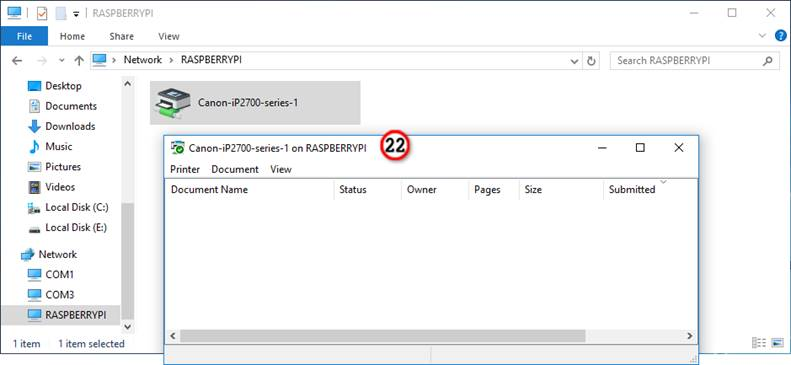
10. ตรวจสอบไดรฟ์เวอร์ของเครื่องพิมพ์ โดยคลิกขวาบนปุ่ม Start ของระบบปฏิบัติการวินโดวส์ แล้วเลือก Control Panel แล้วเลือก View devices and printers จะปรากฏไดรฟ์เวอร์ Canon-iP2700-series-1 on RASPBERRYPI (23) ดังรูปข้างล่างนี้
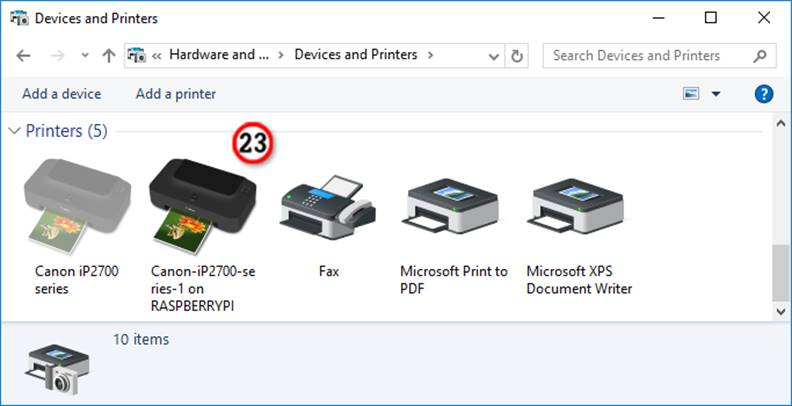
11. ตรวจสอบไดรฟ์เวอร์เครื่องพิมพ์ โดยคลิกขวาบนไอคอนเครื่องพิมพ์ Canon-iP2700-series-1 on RASPBERRYPI (23) แล้วเลือกคำสั่ง Printing Preferences จะปรากฏไดอะล็อคแสดงการตั้งค่าคุณสมบัติต่างๆ ในการพิมพ์ ซึ่งเป็นไดรฟ์เวอร์ที่มาจากบริษัทผู้ผลิตมีคุณสมบัติในการพิมพ์อย่างครบถ้วนดังรูปข้างล่างนี้ เราสามารถคลิกแถบคำสั่ง Maintenance แล้วทดลองสั่งพิมพ์แบบไร้สาย โดยเลือกไอคอน Print Head Alignment (26) หรืออาจจะทดลองล้างหัวพิมพ์โดยสั่งแบบไร้สาย โดยเลือกไอคอน Cleaning (25) เป็นอันว่า ในขณะนี้ เราได้สร้าง Wireless Print Server เพื่อใช้กับคอมพิวเตอร์ทุกเครื่องในระบบเนตเวิร์คเสร็จเรียบร้อยทั้งหมดแล้ว
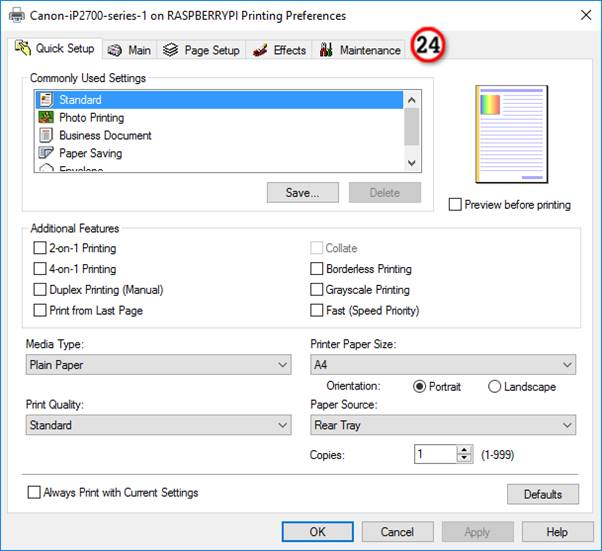
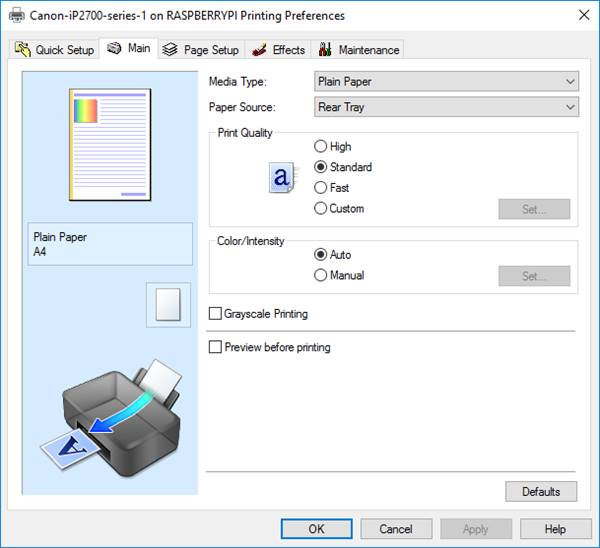
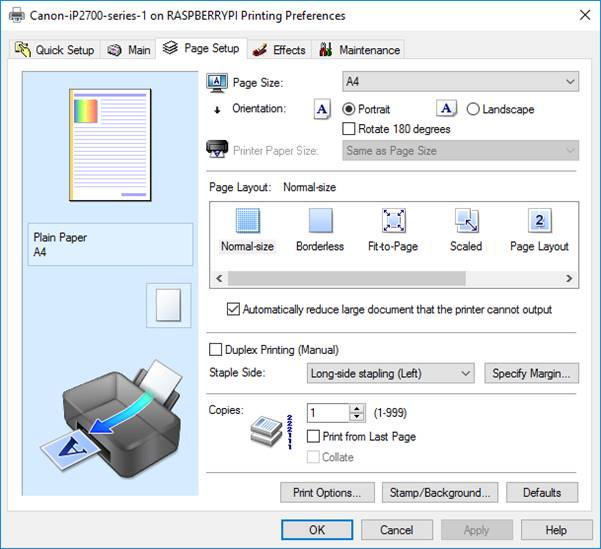
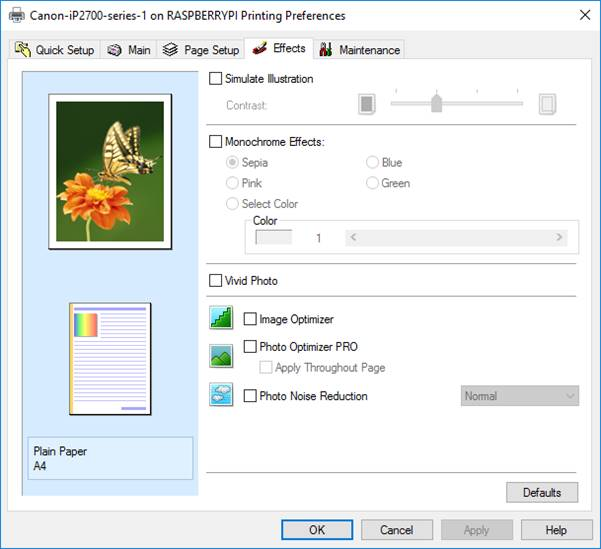
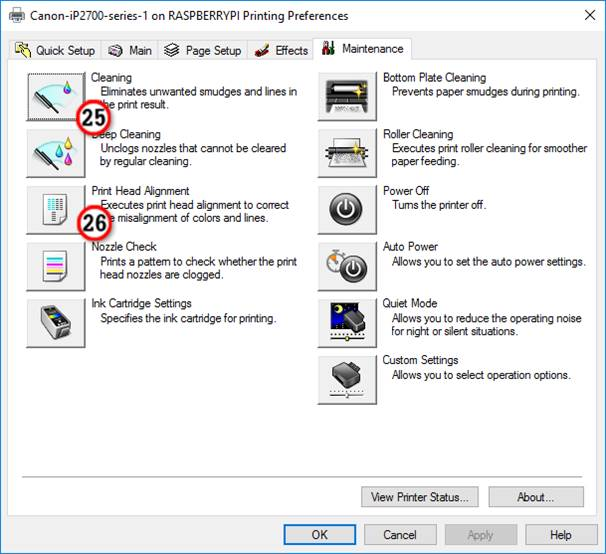
*****************************************************
ค้นหา Search
หมวดหมู่ Categories
มุมสมาชิก Member Corner
คุณเป็นตัวแทนจำหน่าย
- ระดับ{{userdata.dropship_level_name}}
- ไปหน้าหลักตัวแทน
ระดับสมาชิกของคุณ ที่ร้านค้านี้
รายการสั่งซื้อของฉัน
- ทั้งหมด {{(order_nums && order_nums.all)?'('+order_nums.all+')':''}}
- รอการชำระเงิน {{(order_nums && order_nums.wait_payment)?'('+order_nums.wait_payment+')':''}}
- รอตรวจสอบยอดเงิน {{(order_nums && order_nums.wait_payment_verify)?'('+order_nums.wait_payment_verify+')':''}}
- รอจัดส่งสินค้า {{(order_nums && order_nums.wait_send)?'('+order_nums.wait_send+')':''}}
- รอยืนยันได้รับสินค้า {{(order_nums && (order_nums.wait_receive || order_nums.wait_confirm))?'('+(order_nums.wait_receive+order_nums.wait_confirm)+')':''}}
- รอตรวจสอบข้อร้องเรียน {{(order_nums && order_nums.dispute)?'('+order_nums.dispute+')':''}}
- เรียบร้อยแล้ว {{(order_nums && order_nums.completed)?'('+order_nums.completed+')':''}}
- ทั้งหมด {{(order_nums && order_nums.all)?'('+order_nums.all+')':''}}
- รอการชำระเงิน {{(order_nums && order_nums.wait_payment)?'('+order_nums.wait_payment+')':''}}
- รอตรวจสอบยอดเงิน{{(order_nums && order_nums.wait_payment_verify)?'('+order_nums.wait_payment_verify+')':''}}
- รอจัดส่งสินค้า {{(order_nums && order_nums.wait_send)?'('+order_nums.wait_send+')':''}}
- ส่งสินค้าเรียบร้อยแล้ว {{(order_nums && order_nums.sent)?'('+order_nums.sent+')':''}}
ติดต่อเรา Contact us

ประวัติการเข้าชม
| หน้าที่เข้าชม | 862,553 ครั้ง |
| ผู้ชมทั้งหมด | 387,702 ครั้ง |
| เปิดร้าน | 6 ม.ค. 2560 |
| ร้านค้าอัพเดท | 7 ธ.ค. 2568 |
ราสเบอรี่โฮม | วิธีการสั่งซื้อสินค้า | แจ้งชำระเงิน | ตรวจสอบพัสดุ | บทความ | ดาวน์โหลด | เว็บบอร์ด | ติดต่อเรา | ตะกร้าสินค้า | Site Map
ขอขอบพระคุณทุกท่านที่เข้ามาเยี่ยมชมร้าน raspberryhome ยินดีให้บริการครับ เชิญแวะเวียนกลับเข้ามาอีกนะครับ
ร้านค้าออนไลน์
Inspired by
LnwShop.com (v2)
คุณมีสินค้า 0 ชิ้นในตะกร้า สั่งซื้อทันที
สินค้าในตะกร้า ({{total_num}} รายการ)

ขออภัย ขณะนี้ยังไม่มีสินค้าในตะกร้า
ราคาสินค้าทั้งหมด
฿ {{price_format(total_price)}}
- ฿ {{price_format(discount.price)}}
ราคาสินค้าทั้งหมด
{{total_quantity}} ชิ้น
฿ {{price_format(after_product_price)}}
ราคาไม่รวมค่าจัดส่ง
➜ เลือกซื้อสินค้าเพิ่ม


